Google Driveでファイルの共有
使い慣れた Googleからすばやくドキュメントを作成、編集、共有、そして保存。Lucidchart を Google Drive と同期すれば、ビジュアルをいつでもすぐに活用できるようになります。
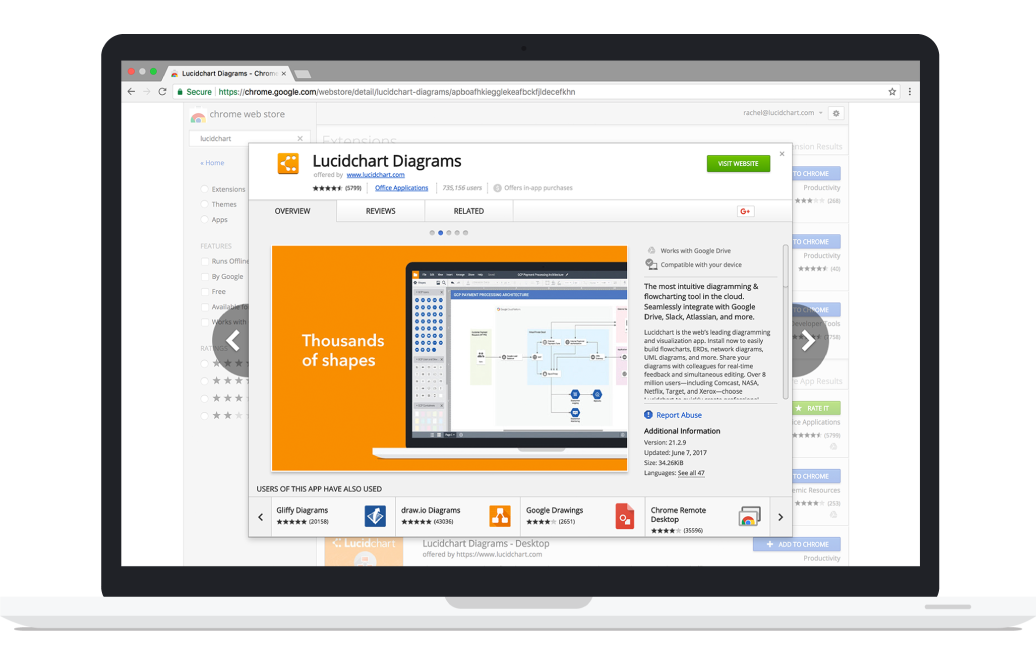
連携する方法
- Google Chrome をお使いの場合には、Chrome ウェブストアから Lucidchart をインストールします。または、Google Drive ホームページから [新規] > [その他] > [アプリを追加] を選択して Lucidchart を検索します。
- これらのアプリと基本情報、連絡先、ファイルを共有する権限を付与します。これにより、Lucidchart のアカウントの自動プロビジョニングと Google Drive との完全な連携が可能になります。
Lucidchart アカウントをお持ちでない場合は、新規登録してインテグレーションを使ってみましょう。
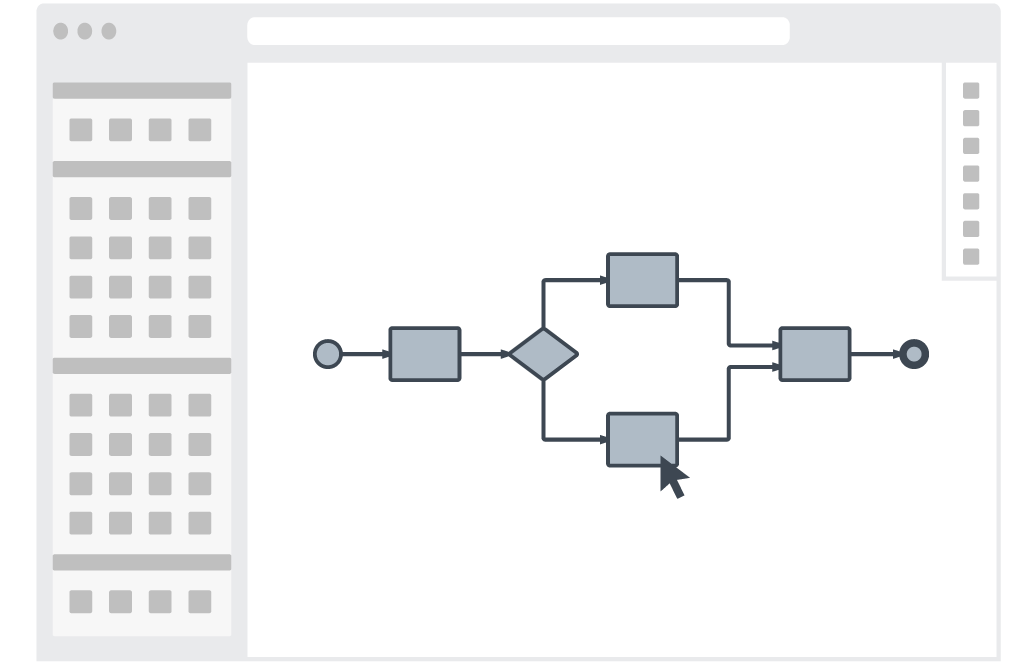
図の新規作成
タブを追加で開いたり、他のアプリへログインすることが不要な Lucidchart なら、使い慣れた Google Drive上でも作業ができます。連携が完了したら、[新規] > [その他] > [Lucidchart] をクリックするだけで、新しい Lucidchart 文書が開きます。
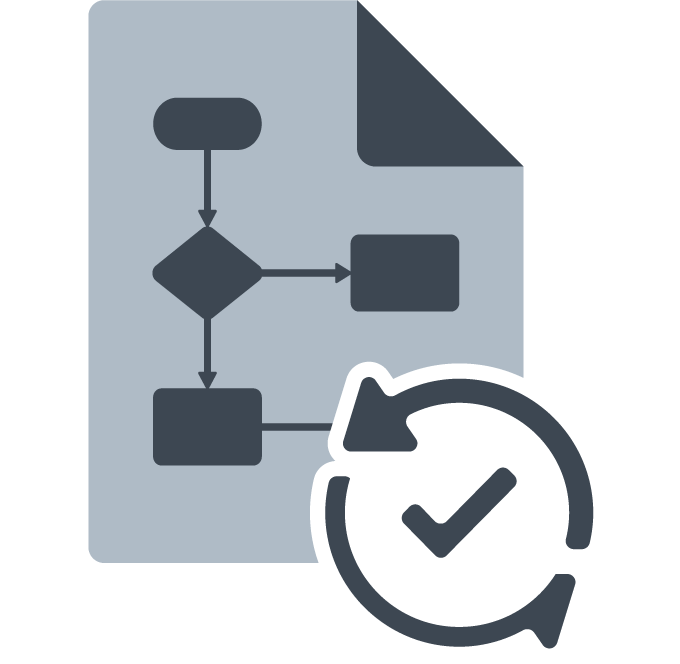
保存、同期とエクスポート
新規文書の作成だけでなく、Google Drive と Team Drive は Lucidchart アカウントの延長線上として使えます。日次や週次で自動のファイル同期とバックアップを設定して、Drive から図にアクセスしたり、Drive から直接図を共有することも可能です。
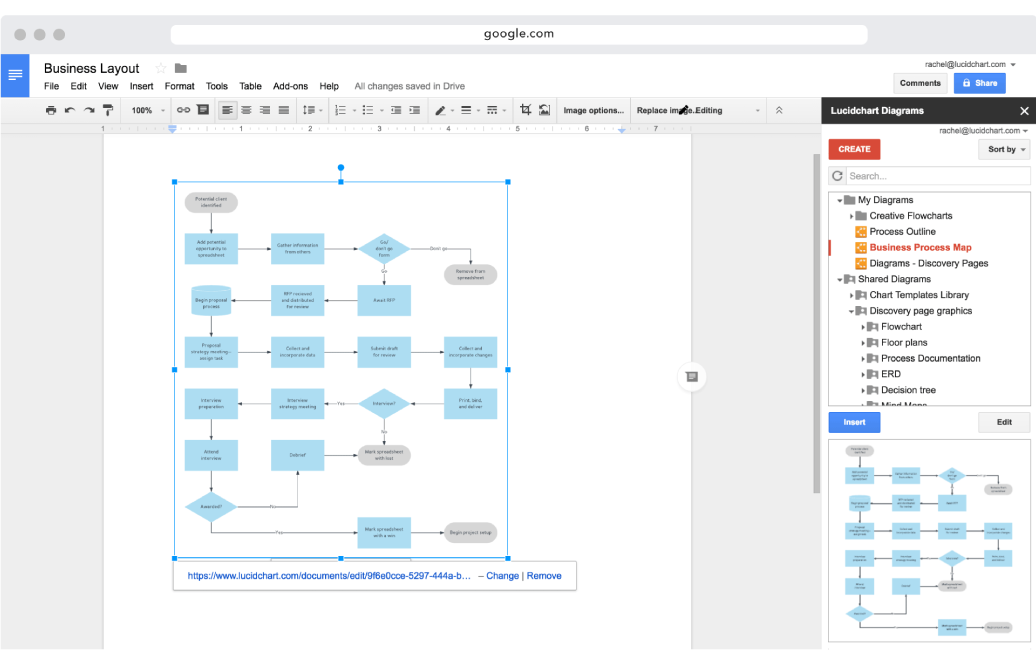
Google での作業もシームレス
Google Drive 経由で Lucidchart へアクセスするほか、Google Docs で文章の多い文書に図を追加したり、Google Sheets で図にデータをリンクさせたり、Google Slides で質の高いビジュアルをプレゼンに添えたり、他のツールとの連携も可能です。Google のどこで作業をしていても、ワンクリックで Lucidchart にアクセスできます。
